前言:要想搭建TypeScript,那么就要有npm,要想有cnpm,那么就得有node环境。要是都有了的话,那么接下来,往下看。
先检查自己有没有成功安装npm

有npm还不行,还要下载cnpm,命令如下(直接复制粘贴):
npm install -g cnpm --registry=https://registry.npm.taobao.org
下载好之后,会显示成这样。

在命令窗口输入(直接复制粘贴):
npm install -g typescript
下载好了是这样。
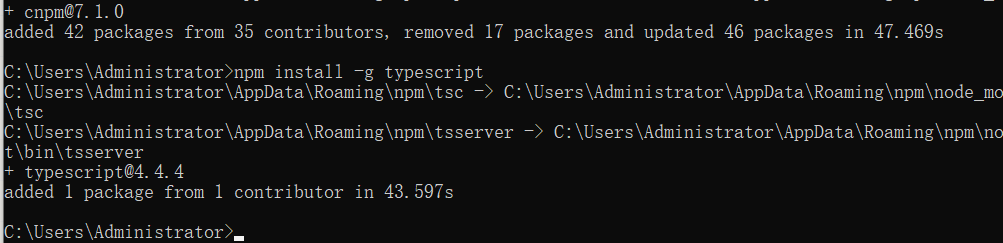
查看版本号:
tsc -v
这样ts就完全整好了。
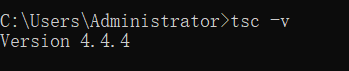
在tsDemo文件夹下创建一个demo.ts文件,写上内容。。
接着,在命令窗口上跳转到该tsDemo文件夹位置上,
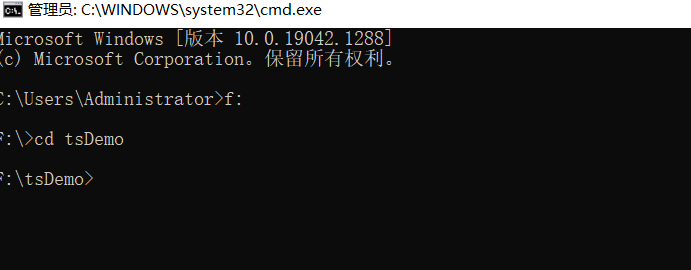
然后需要在这个位置上生成一个tsconfig.json文件。
直接复制这个命令:
tsc --init
然后就会在tsDemo文件夹下生成tsconfig.json文件。
把tsDemo文件夹拖拽到vsCode上去。,找到tsconfig.json,
把我选中的这一行的注释去掉,保存,
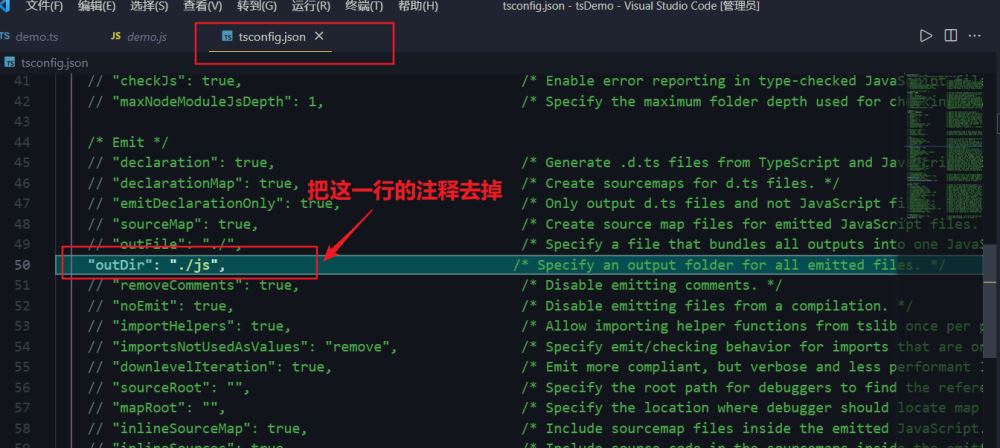
然后选中ts文件,点击:终端=>运行生成任务。点击tsc:监听
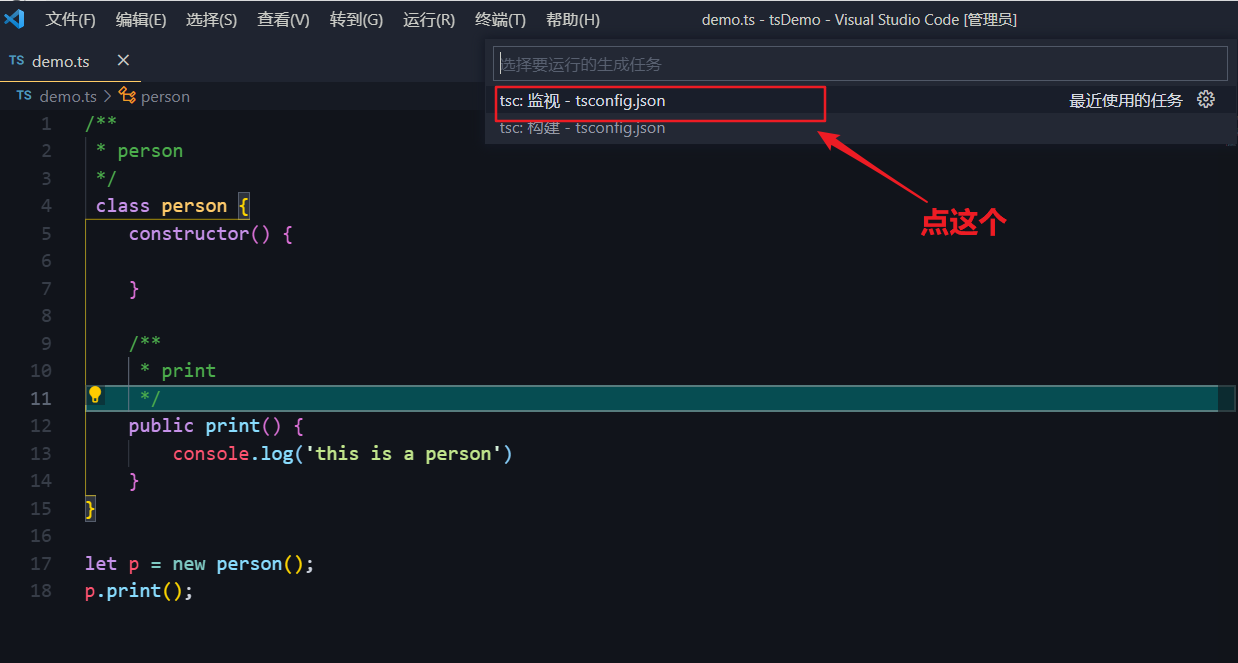
接着就会在终端生成js文件夹,里面有由ts文件编译生成好的js文件。
大功告成,给自己鼓掌啊🎉🎉🎉
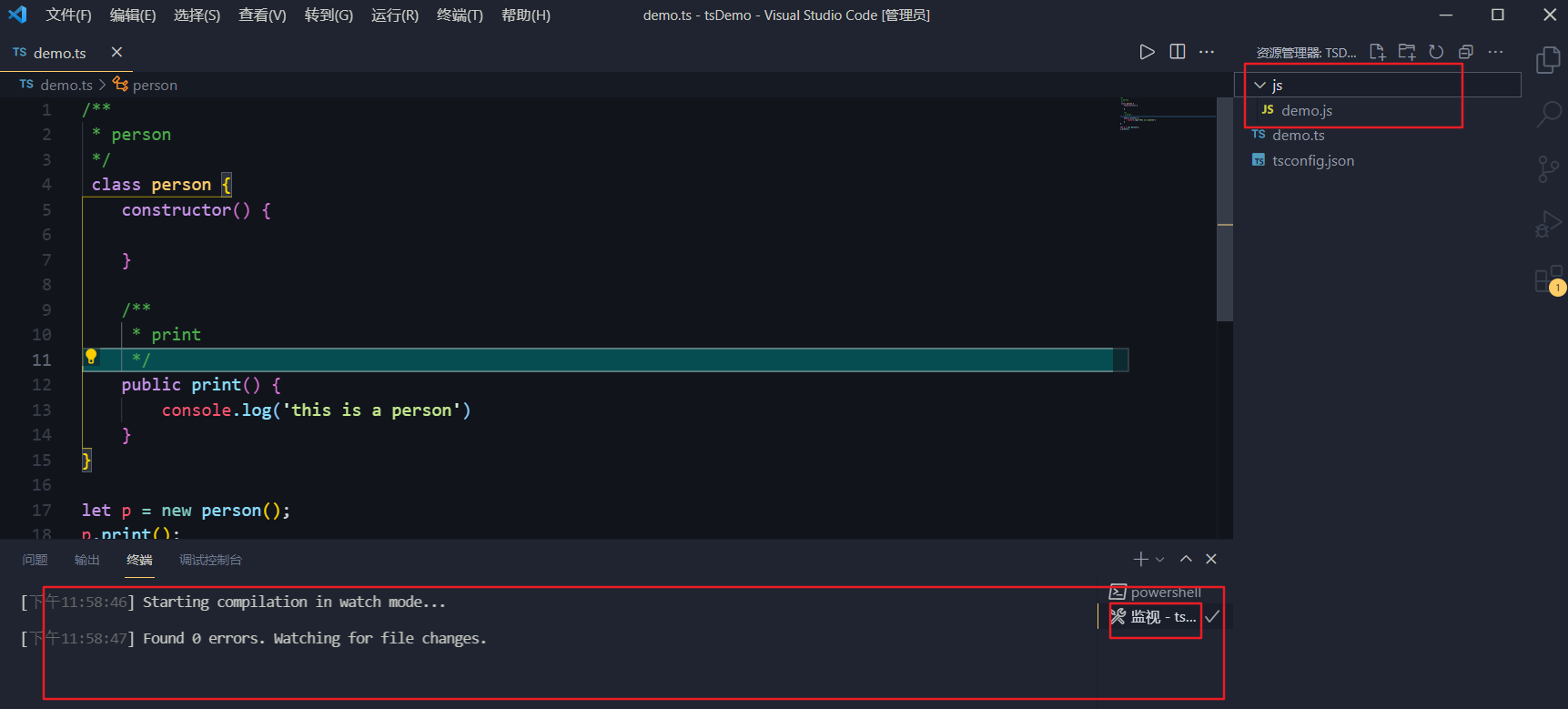
tsc : 无法加载文件 C:\Users\JMQ\AppData\Roaming\npm\tsc.ps1,
因为在此系统上禁止运行脚本。有关详细信息,请参阅
https:/go.microsoft.co m/fwlink/?LinkID=135170 中的 about_Execution_Policies。
解决方法:
以管理员身份运行vscode。
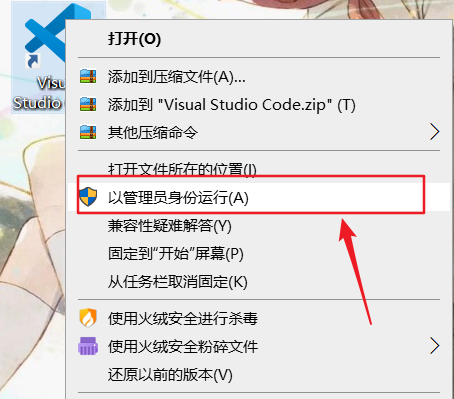
然后输入在终端输入:
set-executionpolicy remotesigned
就不会报错了
ps:下面看下vscode 执行typescript文件的方法。
1、在vscode 控制台 执行 tsc xxx.ts 命令转换成 xxx.js

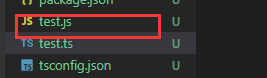

2、执行 node xxx.ts 会输出结果
